Haben Sie sich jemals gefragt, ob es möglich wäre, Linux auf Ihrem Android-Gerät zu betreiben? Die Antwort lautet: Ja, mit der App namens Linux Deploy ist das möglich. Allerdings gibt es eine wichtige Voraussetzung: Ihr Android-Gerät muss gerootet sein. Der Grund dafür ist, dass Linux Deploy ein vollständiges Linux-Betriebssystem innerhalb des Android-Dateisystems installiert. Ohne Root-Zugriff wäre es sehr schwierig, einen Linux-Kernel und eine Chroot-Umgebung zum Laufen zu bringen.
Um Ihr Gerät zu rooten, suchen Sie zunächst die Modellnummer und die spezifische Versionsnummer Ihres Android-Betriebssystems. Mit diesen Informationen besuchen Sie die Webseite xda-developers.com. In den Foren dieser Community finden Sie ausführliche Anleitungen zum Rooten Ihres spezifischen Geräts. XDA bietet sogar zahlreiche Unterforen für einzelne Gerätemodelle.
Sollte Ihre aktuelle Android-Version das Rooten erschweren, könnte die Installation von LineageOS eine Alternative sein. LineageOS ist ein Open-Source-basiertes Betriebssystem, das Ihre aktuelle Android-Version vollständig ersetzen kann.
Ein großer Vorteil von LineageOS ist, dass einige Gerätehersteller die von ihnen ausgelieferten Android-Versionen so stark einschränken, dass ein Root-Zugriff kaum möglich ist. In solchen Fällen ist es ratsam, diese Version durch LineageOS zu ersetzen, welches bereits Root-Funktionen integriert hat und eine breite Palette von Android-Geräten unterstützt. Weitere Informationen finden Sie unter Lineage OS.
BusyBox installieren
Linux Deploy benötigt einige Linux-kompatible Tools, um ein voll funktionsfähiges Linux-Betriebssystem in Android zu installieren, insbesondere das BusyBox-Toolkit. Es gibt viele Apps, die Ihnen bei der Installation von BusyBox helfen können, aber die zuverlässigste Option ist diese App. Laden Sie sie auf Ihr Gerät herunter und öffnen Sie sie.
Beim ersten Start der App werden Sie durch den Installationsprozess von BusyBox geführt. Klicken Sie auf die Schaltfläche „Installieren“, um BusyBox auf Ihrem Gerät zu installieren. Dieser Vorgang kann einige Sekunden bis Minuten dauern, je nach Geschwindigkeit Ihres Geräts. Nach Abschluss der Installation können Sie die App wieder schließen.
VNC-Viewer: Der Schlüssel zur grafischen Oberfläche
Bevor Sie Linux mit Linux Deploy einsetzen, benötigen Sie noch einen VNC-Viewer. Linux Deploy installiert zwar ein vollständiges Betriebssystem, ermöglicht aber keinen direkten Zugriff. Dies liegt an der Architektur von Android. Ein VNC-Viewer ermöglicht den Zugriff auf die grafische Benutzeroberfläche Ihrer Linux-Installation. Es gibt eine Vielzahl von VNC-Viewern für Android; wählen Sie einfach einen nach Ihren Vorlieben aus. In diesem Tutorial verwenden wir VNC-Viewer.
Linux mit Linux Deploy installieren
Sobald alle Voraussetzungen erfüllt sind (Root-Zugriff, Installation von BusyBox und eines VNC-Viewers), können Sie mit der Installation von Linux beginnen. Laden Sie zunächst die Linux Deploy App herunter und öffnen Sie sie. Tippen Sie auf das Drei-Punkte-Symbol in der oberen rechten Ecke und scrollen Sie nach unten. Aktivieren Sie die Option „VNC“. Notieren Sie sich außerdem den Standardbenutzernamen und das Standardpasswort, die Linux Deploy automatisch generiert. Kehren Sie dann zum Hauptbildschirm zurück.

Standardmäßig verwendet Linux Deploy eine Debian-Linux-Umgebung, die für die meisten Benutzer ausreichend sein sollte. Wenn Sie jedoch eine andere Distribution wünschen, können Sie dies in den Einstellungen ändern.
Klicken Sie auf die Schaltfläche „Start“, um den Installationsvorgang zu starten. Die App wird nun automatisch eine Debian-Linux-Installation auf Ihrem Android-Gerät durchführen. Lehnen Sie sich zurück und warten Sie, während die App die Installation abschließt!
Auf die Linux-Installation zugreifen
Nachdem Linux installiert ist, können Sie es verwenden. Öffnen Sie dazu Linux Deploy und klicken Sie auf die Play-Schaltfläche (falls Linux noch nicht gestartet wurde). Starten Sie Ihre VNC-App und fügen Sie über das grüne Plus-Symbol eine neue Verbindung hinzu. Im Verbindungsmanager werden Sie nach der Adresse und dem Namen gefragt.
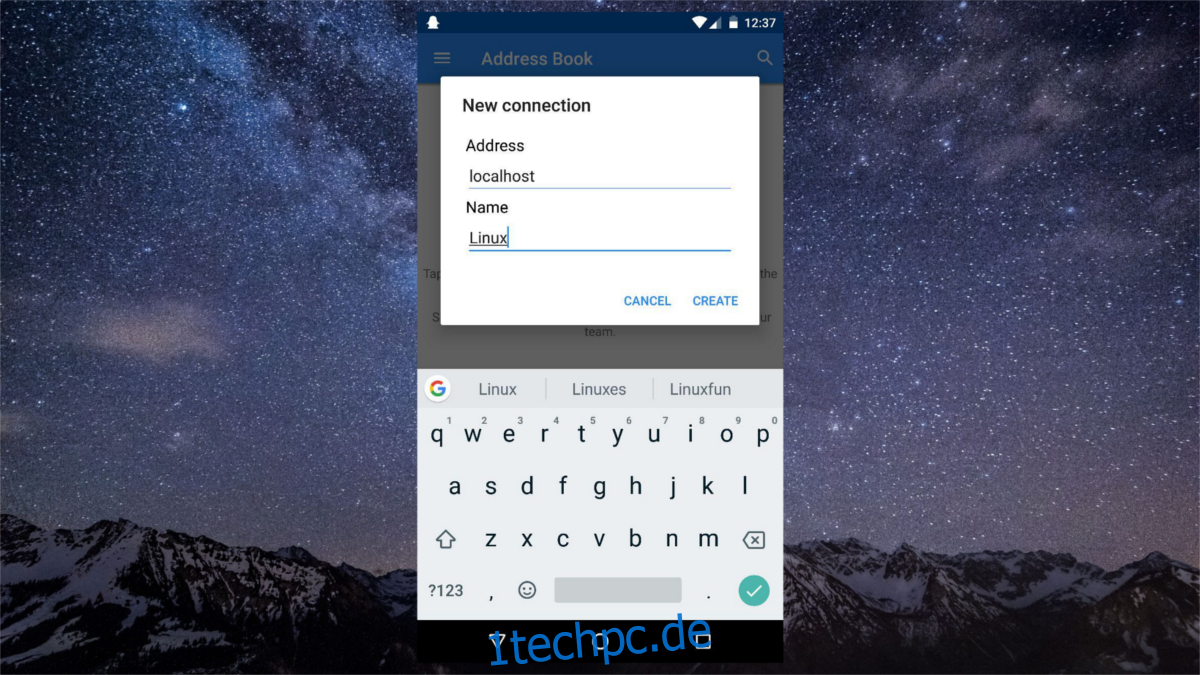
Geben Sie als Adresse „localhost“ ein und wählen Sie einen beliebigen Namen für die Verbindung. Durch das Speichern dieser Informationen wird eine neue Verbindung erstellt, und Sie gelangen zum Verbindungsbildschirm. Klicken Sie dort auf die Schaltfläche „Verbinden“.
Ihr VNC-Tool wird nun nach dem Passwort fragen. Geben Sie das zuvor notierte Passwort ein, um auf Ihre Linux-Installation zuzugreifen.
Fazit
Mit Linux Deploy können Sie eine vollwertige Linux-Installation auf jedem gerooteten Android-Gerät nutzen. Das ist eine wirklich beeindruckende Leistung. Innerhalb des VNC-Viewers haben Sie die volle Kontrolle über Ihre Linux-Installation. Sie können Programme installieren, eine Maus und Tastatur verwenden sowie Touch-Ereignisse, vollen Sound und vieles mehr genießen!
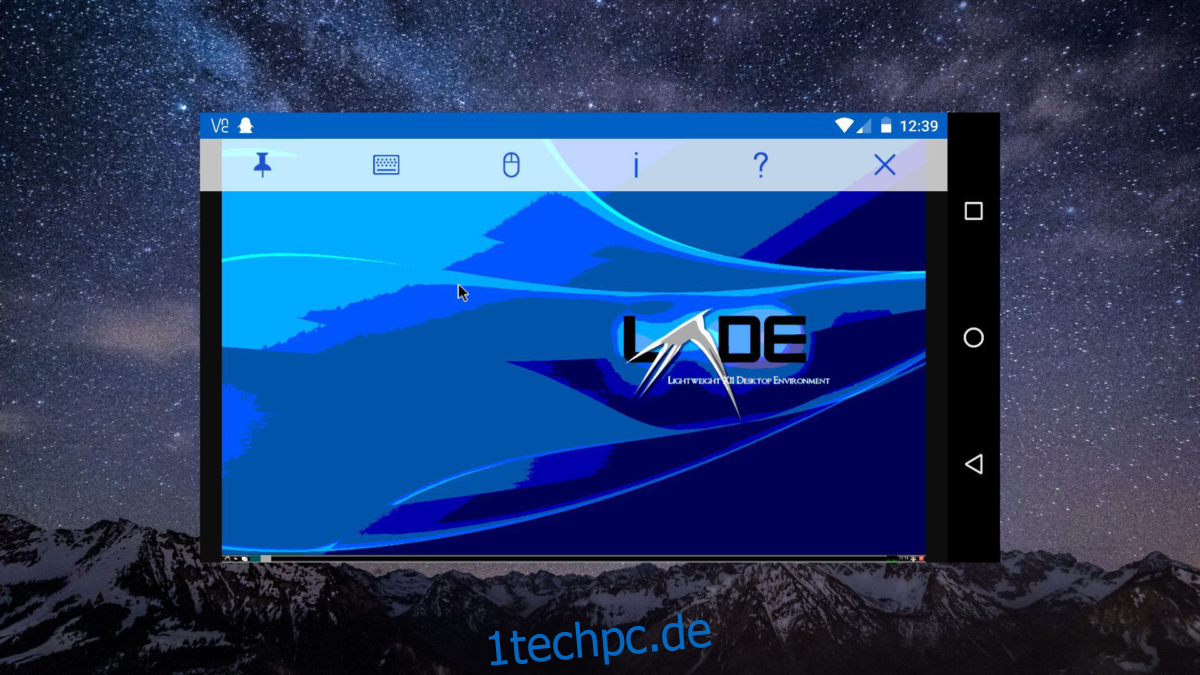
Die Möglichkeit, Linux auf Android zu verwenden, ist ein echter Gewinn. Viele Linux-Enthusiasten wünschen sich schon lange ein mobiles (Smartphone/Tablet) Erlebnis mit ihrer bevorzugten Open-Source-Plattform. Da Projekte wie Firefox OS und Ubuntu Touch nicht mehr weiterentwickelt werden, müssen sich Nutzer mit Tools wie Linux Deploy behelfen.